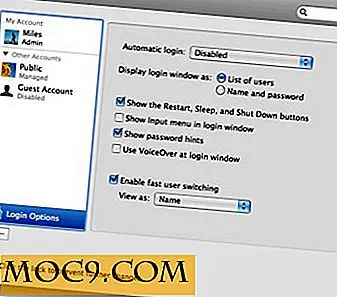Как да създадете свой собствен Линукс система за управление на снимки с
Някога искахте да имате достъп до снимките си отвсякъде в мрежата, но не искате да се регистрирате за собственически решения като Google Фото, Photo Bucket и т.н.? Представяне на Lychee, самостоятелно хоствано средство, което позволява на потребителите да управляват, качват и каталогизират своите големи колекции от снимки. Той работи на всеки уеб сървър, който има Apache2 (или NGINX), PHP и MySQL.
В този урок ще използваме Ubuntu сървъра. Това не означава, че Lychee няма да работи на други операционни системи за сървъри на Linux. Инструкциите са по същество еднакви, минус няколко промени в пакета. Просто се уверете, че имате MySQL, най-новата PHP и Apache2 (или Nginx).
Изисквания към хардуера
- разпределение на сървъри на Linux, което има възможност да стартира и инсталира
snapd - всеки умерено мощен стар настолен компютър (DDR-2 ера или по-добър), който може да остане по всяко време и да действа като сървър
- VPS или друг тип сървър на корпоративен клас
Инсталиране на Ubuntu Server
Отидете в уеб сайта на Ubuntu и изтеглете най-новата версия на Ubuntu Server. След като го изтеглите, направете инструмент за инсталиране на живо с Etcher. Следвайте инструкциите на уеб сайта. Използването му е процес в три стъпки. Друга възможност е да запишете изображението на диска на Ubuntu на DVD или CD.

Като използвате BIOS на сървъра, променете реда на зареждане така, че първо да се зареди инсталационната среда на Ubuntu Server. Имайте предвид, че бутонът BIOS е различен (някои са DEL, F2 или ESC) на всяка машина, затова направете справка в ръководството, за да сте сигурни, че правилният бутон е натиснат.
Инсталиращият диск на Ubuntu Server е зареден. В резултат на това се появява меню за избор с няколко опции. Изберете "Инсталиране на Ubuntu Server", за да преминете към инсталацията.

На следващата страница сървърът на Ubuntu поиска от потребителя да избере правилния език. С помощта на клавишите със стрелки намерете вашия език, след което натиснете Enter.

След това задайте име на хост за сървъра на Ubuntu. Наречете го "ubuntu-lychee", "ubuntu-сървър", "ubuntu" или нещо подобно. Това е главно за идентифициране на устройството в мрежата от други компютри.

Добавете потребителско име към сървъра, както и запомняща се, сигурна парола.

След като настроите потребителското име, сървърът на Ubuntu извежда диспечера на дяловете. С помощта на клавишите със стрелки изберете "guided - use entire disk" и натиснете клавиша Enter. Това ще позволи на Ubuntu Server автоматично да дели всичко.

След базовата инсталация сървърът на Ubuntu подканя потребителя да избере пакетите, които да инсталира. Използвайте клавишите със стрелки, за да задържите курсора на мишката над дадена опция, като натиснете интервала за избор. Изберете LAMP сървър, стандартни системни програми и OpenSSH сървър. След това изчакайте инсталацията да приключи. Когато инсталацията завърши, рестартирайте устройството.
Забележка: инсталирането на пакета LAMP сървър ще ви подкани да добавите кодова парола за MySQL. Въведете сигурен, запомнящ се, тъй като по-късно ще бъде полезен.
Инсталиране на Lychee
Първо, влезте в MySQL с настроената по-рано коренна парола.
mysql -u root -p
Това ще ви даде достъп до root в MySQL. Сега създайте базата данни Lychee.
създаване на база данни;
След това променете разрешенията в базата данни; добавете потребител и парола за базата данни.
Даване на всички привилегии на личи. * TO lycheeuser @ 'localhost', идентифициран от 'ReplaceWithPasswordHere' с опция за отпускане на средства;
Накрая изчиствайте привилегиите и излезте от MySQL.
флъш привилегии; напускам
Създайте конфигурационен файл за Apache2.
sudo nano /etc/apache2/sites-available/lychee.conf
Поставете следното:
ВиртуаленХост *: 80> ServerAdmin [email protected] DocumentRoot / var / www / html / Lychee / Име на сървъра your-domain.com ServerAlias www.domainnamehere.comОпции Индекси FollowSymLinks MultiViews AllowOverride Всички поръчки позволяват, отказват позволяват от всички ErrorLog /var/log/apache2/domainname.com-error_log CustomLog /var/log/apache2/domainname.com-access_log често
След това запишете, като натискате "Ctrl + O" на клавиатурата. Рестартирайте apache2.
sudo услуга apache2 рестартиране
Инсталирайте git, някои добавки в PHP и вземете кода на Lychee.
sudo apt инсталирате git php-php-ph php-php-mysqlnd php-curl php-json php-zip php-exif php-session php-mbstring
След като инсталацията приключи, отворете уеб папката на Apache:
cd / var / www / html /
Вземи кода на личи:
клона sudo git https://github.com/electerious/Lychee.git
И накрая, променете разрешенията.
cd Lychee sudo chmod -R 777 качвания / данни /
Създаване на Личи
Използвайте ifconfig да намерите локалния IP адрес, след това въведете IP адреса в уеб браузър, за да получите достъп до Lychee (нещо като http://local.ip.address/Lychee ).
Когато уеб интерфейсът на Lychee се зареди, той ви моли да зададете SQL база данни, потребител и парола.
- За потребителя: lycheeuser
- За база данни: lychee
- За парола: въведете паролата, която бе зададена по време на процеса на създаване на базата данни.
След като сте попълнили необходимата информация, ще трябва да създадете данни за вход. Въведете потребителско име и защитена парола, след което кликнете върху "Създаване".
Използвайки Личи

Добавянето на снимки към сървъра на Lychee е лесно! Качете папка, като кликнете върху знака "+", след което кликнете върху бутона "Качване". От тук прегледайте снимката си и я качете. Трябва незабавно да видите новата си снимка в албума "несортиран".
Създайте албум

Създайте нов фотоалбум, като кликнете върху иконата "+", след което кликнете върху "Създаване на албум". За да качите в който и да е албум, изберете го в Lychee, след това преминете към знака "+" и кликнете върху бутона "Качване".
Импортирайте чрез връзка

Lychee поддържа качването чрез интернет. Намерете директна връзка към всяко изображение в интернет, след което кликнете върху иконата "+" и "Импортиране чрез връзката", за да качите изображението директно във фоновата ви библиотека.
Други начини за импортиране
Освен че качи Link, Lychee също така поддържа други начини за импортиране. За да импортирате масово количество снимки наведнъж, кликнете върху "Импортиране чрез сървър", след това поставете снимките в папка на сървъра, посочете местоположението му и кликнете върху бутона Импорт.

Също така е възможно да се качите чрез Dropbox. Кликнете върху иконата на зъбно колело в горния ляв ъгъл, след което изберете "Настройка на Dropbox". Следвайте инструкциите на екрана, за да свържете Dropbox. Когато сте свързани, кликнете върху знака "+", за да импортирате снимки в библиотеката Lychee чрез Drobox.
заключение
Управлението на онлайн снимки се е подобрило през последните няколко години, но всъщност не са имали много добри алтернативи, които лесно могат да се използват от потребителите на Linux - досега. Ето защо се радвам, че Lychee е наоколо, тъй като улеснява когото и да е да създаде своя собствена онлайн фотосистема, която да съперничи на нещо, което Google или Microsoft ще дойдат.